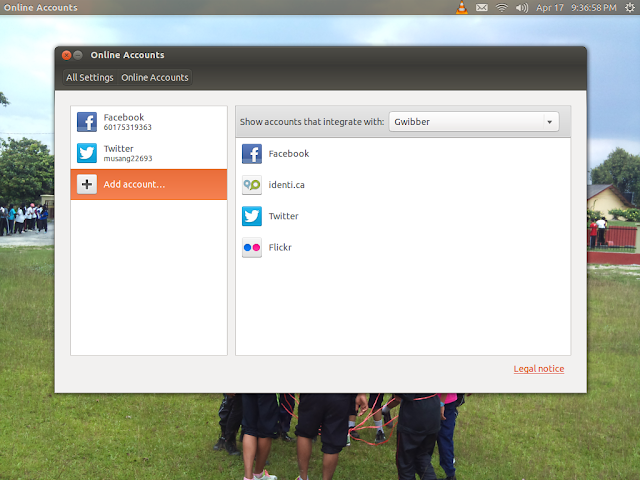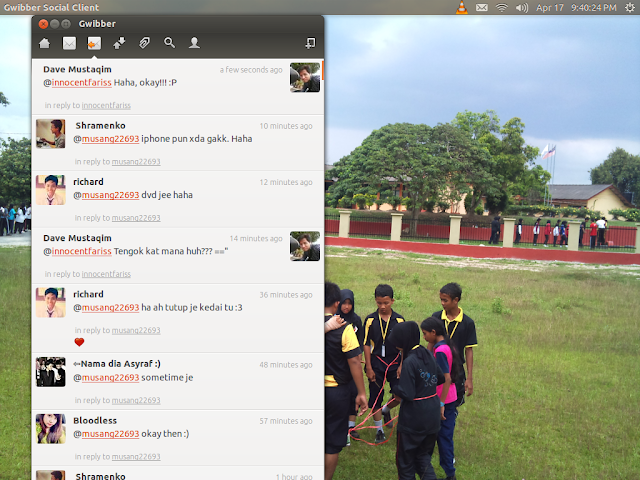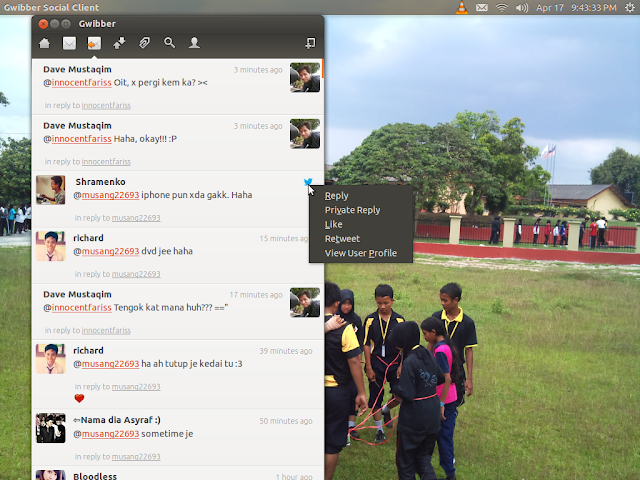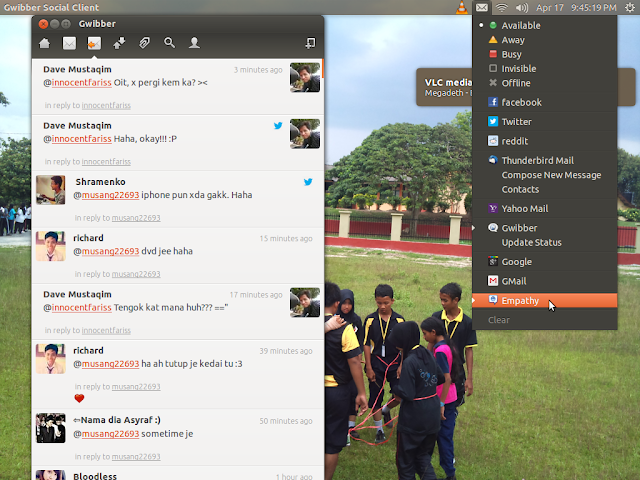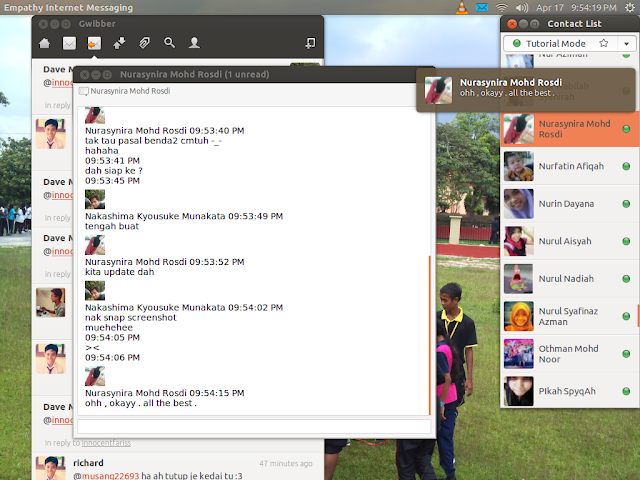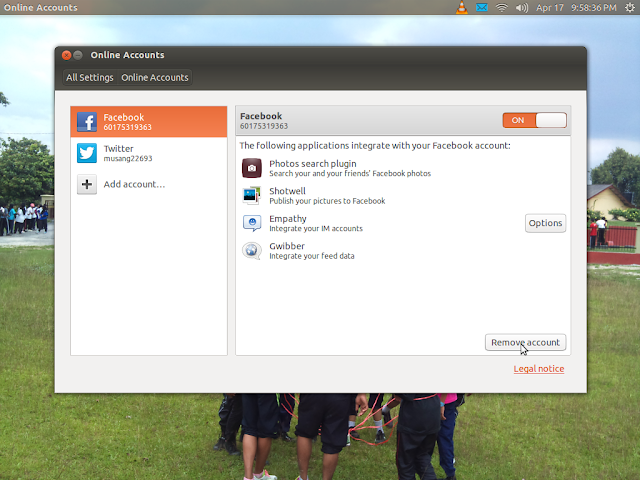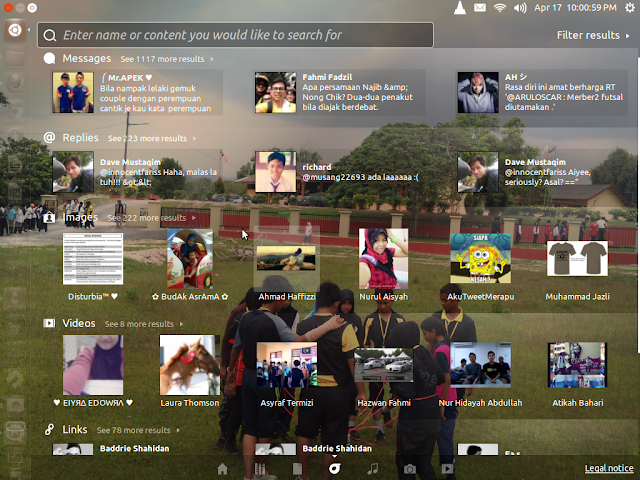Okay, mula2 bukak Dash Home, boleh klik logo Ubuntu pada launcher atau tekan "Windows" pada keyboard. Lepas tu cari "Gwibber" pada ruang carian tu...
Klik pada icon tu tuk buka aplikasi Gwibber. Tuk pertama kali, Gwibber akan secara automatik membuka Setting untuk Online Account.
Dalam gambar tu memang dah ada dua akaun sebab Mus memang dah daftar akaun tuk facebook dan twitter. Anda boleh buat pilihan nak daftar akaun apa untuk digunakan oleh Gwibber. Selain itu, terdapat juga aplikasi2 lain yang turut menyokong perkhidmatan Online Account ini. Dalam tutorial ni, Mus akan cuba tambah akaun facebook untuk "integrate" dengan Gwibber.
Masukkan maklumat facebook anda untuk login akaun facebook. Kemudian, jangan lupa untuk "allow" Ubuntu untuk akses akaun anda. Ini bagi memudahkan segala urusan Gwibber dengan akaun anda. Contoh seterusnya, Mus akan cuba buat akaun Twitter pula...
Seperti langkah untuk facebook, masukkan maklumat login anda, kemudian klik "Authorize app"... Setelah selesai urusan maklumat, anda boleh mula menggunakan Gwibber. Gwibber secara automatik akan mula "sync" segala benda dalam akaun sosial anda ke dalam Gwibber.
Dalam gambar ni Mus bukak tab untuk Replies, dalam tab Replies ni semua mentions twitter akan integrate dlam nie. Jadi Replies merupakan "Mention" bagi twitter...
Okay, tuk gambar di atas ni, jika anda ingin buat sesuatu untuk setiap status/post, pabila anda gerakkan pointer mouse pada post tersebut, akan muncul ikon yang akan memberitahu anda samada post tersebut merupakan aktiviti facebook atau twitter (jika anda menggunakan dua2). Jadi, anda klik pada ikon tersebut dan akan keluar menu untuk sebarang tindakan. Dalam gambar tersebut, Mus sedang membuka pilihan untuk post akaun twitter.
Gwibber juga menyokong chatting, tapi dengan menggunakan Empathy. Empathy merupakan salah satu aplikasi sosial yang dikhaskan untuk "sync" dengan chat di laman sosial. Dari menu message, pilih Empathy.
Selepas klik, kotak dialog Empathy akan keluar. Anda boleh memulakan chat anda dengan hanya klik berganda pada nama kenalan yang ingin anda berbual. Anda juga boleh mengubah "mode" status anda pada kotak status chat Empathy. Dalam contoh ni, Mus buat status chat "Tutorial Mode".
Perkara yang menarik tentang Gwibber ni, aplikasi ni akan bagi notification bagi setiap chat, mention dan reply. Jadi anda tidak terlepas dari sebarang perkara walaupun anda sudah menutup tetingkap Gwibber dan Emphaty.
Untuk menyahaktifkan sebarang rangkaian laman sosial, anda boleh pergi ke Setting > Online Accounts , pilih akaun mana yang hendak dinyahaktifkan, dan gerakkan "slider" dari On kepada Off. Secara automatik, Gwibber akan tidak 'sync' dengan akaun yg anda tidak aktifkan. Jika hendak padam sebuah akaun, anda boleh pilih akaun dan pilih "remove account"...
Sebagai akhir, Gwibber juga akan sync segala aktiviti laman sosial anda ke dalam Dash. Anda cuma perlu membuka Dash dari launcher, dan buka tab Gwibber. Segala aktiviti laman sosial anda akan dikumpulkan serta dikategorikan... Anda juga boleh mengubah setting dari menu
'filter result'...
Okay, jadi itu sahaja perkongsian ilmu mengenai Gwibber dalam post kali ini. Untuk pengetahuan semua, Mus juga masih lagi mentah dalam menggunakan aplikasi ini. Mungkin sebahagian dari anda bakal "mengutuk" aplikasi ini kerana Mus sendiri keliru untuk menggunakan aplikasi ini pada pertama kalinya. Tapi bagi Mus, aplikasi ini lebih memudahkan kerana Mus tidak perlu lagi hendak memasukkan segala maklumat login bila nak online...
"Tapi kan browser ade perkhidmatan auto complete?" Bitch Please, Mus tak suka simpan maklumat peribadi dalam komputer... Its private okay! Lagipon x selamat kalau simpan maklumat akaun dalam browser, terlampau senang nak dihack oleh orang lain walaupun dalam Guest Session.
"Nampak macam lagi banyak kekurangan dari kelebihan...." Memey ar, nama pon aplikasi online, perlu ka nak serba sempurna. Lagipon inikan Linux dan iainya sumber terbuka... Jadi terima sahaja apa yang telah mereka(penulis) telah buat dan hasilkan. Kerjasama adalah teras dalam membangunkan komuniti Sumber Terbuka dan Linux.
Huh, rasa tu je tuk kali ni. Mus nak ucapkan ribuan terima kasih buat para pembaca yang sudi membaca tutorial kali ini. Mus mintak maaf sebab jarang2 aktif dalam blog. Mus nak sampaikan salam sayang banyak2 buat kawan2 yg sudi di "screen shot" tuk tutorial Mus... Di harap korang2 dpat kongsikan laman blog Mus ni tuk kekawan yang lain. Di harap perkongsian ini dapat memberi manfaat untuk kita semua...
"Buka dan terus buka... minda anda"
musang22693@yahoo.com
musang63@gmail.com
- facebook - twitter - youtube -
cc : @nurasynira , @MuhdAqiuddin, @IzwanAnuar1 , @innocentfariss , @asyrafshaf, @meemzxra, @shidahbaharudin, @nadhirashazlyn, @syaitan_biru, @Aiman_EXOTICS dan lain2 (sori kalau x mention) (^_^)